Ctrl+Alt+Del፣ አንዳንድ ጊዜ Control+Alt+Delete ተብሎ ሲገለጽ የሚታየው የቁልፍ ሰሌዳ ትእዛዝ ሲሆን ይህም ተግባርን ለማቋረጥ ነው። ሆኖም፣ የሚያከናውነው በተጠቀመበት አውድ ላይ በመመስረት ልዩ ነው።
የCtrl+Alt+Del ኪቦርድ ጥምር በዊንዶውስ ኦፐሬቲንግ ሲስተም አውድ ውስጥ ነው የሚወራው ምንም እንኳን ሌሎች አቋራጩን ለተለያዩ ነገሮች ቢጠቀሙም።
የሚፈፀመው Ctrl እና Alt ቁልፎችን አንድ ላይ በመያዝ እና በመቀጠል የ ዴልን በመጫን ነው።ቁልፍ።
ይህ የቁልፍ ሰሌዳ ትእዛዝ አንዳንድ ጊዜ ከፕላስ ይልቅ በመቀነስ ይጻፋል፣ እንደ Ctrl-Alt-Del ወይም Control-Alt-Delete። እንዲሁም "ባለሶስት ጣት ሰላምታ" ተብሎም ይጠራል።
Ctrl+Alt+Del እንዴት መጠቀም እንደሚቻል
Ctrl+Alt+Del ዊንዶውስ ትዕዛዙን ወደማቋረጥበት ደረጃ ላይ ከመድረሱ በፊት ቢሰራ ባዮስ በቀላሉ ኮምፒተርውን እንደገና ያስነሳዋል። ይህንን ማድረግ ዊንዶውስ በተወሰነ መንገድ ከተቆለፈ በዊንዶው ውስጥ እያለ ኮምፒተርውን እንደገና ሊያስጀምር ይችላል። ለምሳሌ በ Power On Self ሙከራ ጊዜ Ctrl+Alt+ Del ን በመጠቀም ኮምፒዩተሩን እንደገና ያስነሳዋል።
በዊንዶውስ 3.x እና 9x Ctrl+Alt+Del በፍጥነት በተከታታይ ሁለት ጊዜ ከተጫኑ ምንም አይነት ክፍት ፕሮግራሞችን እና ሂደቶችን በደህና ሳይዘጋ ስርዓቱ ወዲያውኑ ዳግም ማስጀመር ይጀምራል። የገጹ መሸጎጫ ታጥቧል እና ማንኛቸውም ጥራዞች ደህንነቱ በተጠበቀ ሁኔታ ይነሳሉ፣ ነገር ግን አሂድ ፕሮግራሞችን በንጽህና ለመዝጋት ወይም ማንኛውንም ስራ ለመቆጠብ እድሉ የለም።
Ctrl+Alt+Del ኮምፒውተራችንን ዳግም ለማስጀመር እንደ መንገድ ከመጠቀም ተቆጠብ በዊንዶው ውስጥ ያሉ ክፍት የግል ፋይሎችዎን ወይም ሌሎች ጠቃሚ ፋይሎችን እንዳይበላሹ። ኮምፒውተሬን እንዴት እንደገና ማስጀመር እንዳለብኝ ተመልከት? በትክክለኛው መንገድ እንዴት እንደሚያደርጉት እርግጠኛ ካልሆኑ።
በአንዳንድ የዊንዶውስ ስሪቶች (XP፣ Vista እና 7) Ctrl+Alt+Del ወደ ተጠቃሚ መለያ ለመግባት መጠቀም ይቻላል፤ ደህንነቱ የተጠበቀ ትኩረት ጥበቃ/ተከታታይ ይባላል።የእኔ ዲጂታል ህይወት በነባሪነት ስለተሰናከለ (ኮምፒዩተሩ የጎራ አካል ካልሆነ በስተቀር) ያንን ባህሪ ለማንቃት መመሪያዎች አሉት።
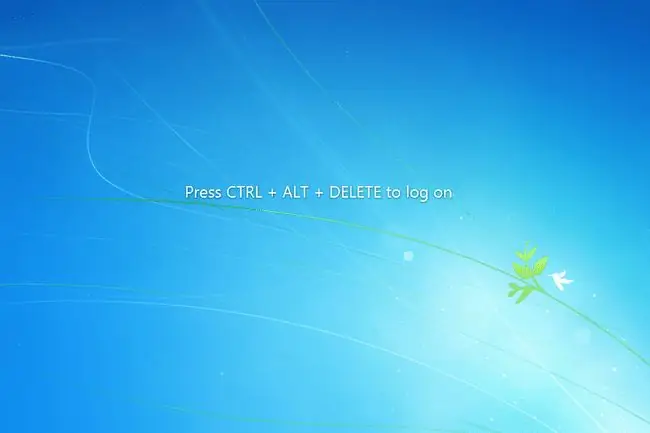
ወደ ዊንዶውስ 11፣ 10፣ 8፣ 7 ወይም ቪስታ ከገቡ Ctrl+Alt+ Del ዊንዶውስ ሴኪዩሪቲ ይጀምራል፣ ይህም ኮምፒውተሩን እንዲቆልፉ ያስችልዎታል፣ ወደ ሌላ ተጠቃሚ ይቀይሩ፣ ዘግተው ያውጡ፣ ይጀምሩ ተግባር አስተዳዳሪ፣ ወይም ኮምፒውተሩን ዝጋ/ዳግም አስነሳ። በዊንዶውስ ኤክስፒ እና ከዚያ በፊት፣ የቁልፍ ሰሌዳ አቋራጭ ተግባር አስተዳዳሪን ይጀምራል።
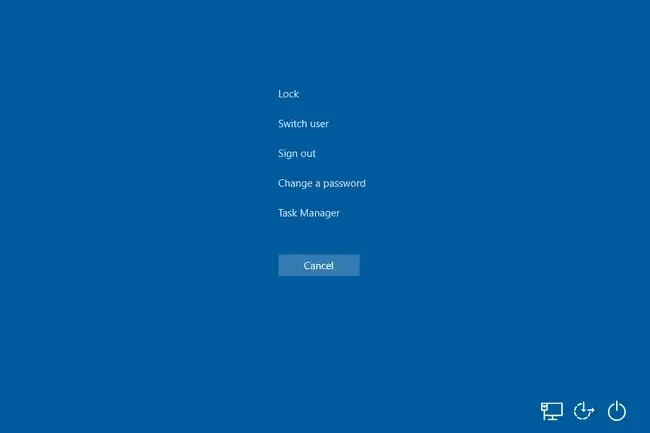
ተጨማሪ መረጃ በCtrl+Alt+Del
አንዳንድ በሊኑክስ ላይ የተመሰረቱ ኦፕሬቲንግ ሲስተሞች ለመውጣት የCtrl+Alt+Del አቋራጭ እንዲጠቀሙ ያስችሉዎታል። ኡቡንቱ እና ዴቢያን ሁለት ምሳሌዎች ናቸው። እንዲሁም መጀመሪያ መግባት ሳያስፈልግ ኡቡንቱ አገልጋይን ዳግም ለማስጀመር ሊጠቀሙበት ይችላሉ።
አንዳንድ የርቀት ዴስክቶፕ አፕሊኬሽኖች የCtrl+Alt+Del አቋራጭ ወደ ሌላኛው ኮምፒዩተር በምናኑ ውስጥ ባለው አማራጭ ወይም በአማራጭ አቋራጭ (እንደ Ctrl+Alt+Insert) እንዲልኩ ያስችሉዎታል ምክንያቱም ብዙውን ጊዜ ማስገባት አይችሉም የቁልፍ ሰሌዳ ጥምር እና ወደ መተግበሪያው እንዲያልፍ ይጠብቁ.ዊንዶውስ በምትኩ በኮምፒዩተርህ ላይ ልትጠቀምበት እንደምትፈልግ ያስባል። እንደ VMware Workstation እና ሌሎች ምናባዊ ዴስክቶፕ ሶፍትዌሮች ላሉ ሌሎች መተግበሪያዎችም ተመሳሳይ ነው።
የCtrl+Alt+Del ጥምር ሲጫኑ በዊንዶውስ ሴኩሪቲ ውስጥ የሚታዩት አማራጮች ሊሻሻሉ ይችላሉ። ለምሳሌ ፣ በሆነ ምክንያት ይህ እንዲታይ ካልፈለጉ የተግባር አስተዳዳሪን መደበቅ ወይም መቆለፍ ይችላሉ። እነዚህን ለውጦች ማድረግ በ Registry Editor በኩል ይከናወናል; እንዴት በዊንዶውስ ክለብ ውስጥ ይመልከቱ. እንዲሁም Bleeping Computer ላይ እንደሚታየው በቡድን ፖሊሲ አርታዒ በኩል ሊከናወን ይችላል።
በአብዛኛዎቹ ሁኔታዎች የ Alt ቁልፍን በመጫን ማምለጥ ይችላሉ፣ እንደ Alt+ Ctrl + Del፣ እና ተመሳሳይ ውጤት ይኖረዋል። ሆኖም፣ በአንዳንድ ሁኔታዎች፣ ይህን ሌላ አቋራጭ የሚጠቀም ሶፍትዌር ሊኖር ይችላል፣ በዚህ ጊዜ ከባህላዊው የCtrl+Alt+Del ምላሽ ይልቅ ሌላ ነገር ሊከሰት ይችላል።
ዴቪድ ብራድሌይ ይህንን የቁልፍ ሰሌዳ አቋራጭ ነድፎታል። በመጀመሪያ ለምን በፕሮግራም እንደተዘጋጀ ለዝርዝሮች ይህንን የአእምሮ ፍሎስ ቁራጭ ይመልከቱ።
ማክኦኤስ የCtrl+Alt+Del የቁልፍ ሰሌዳ አቋራጭ አይጠቀምም ይልቁንም Command+Option+Escን በመጠቀም የForce Quit Menuን ይጠቀማል። እንደውም Control+Option+Delete በ Mac ላይ ጥቅም ላይ ሲውል (የአማራጭ ቁልፉ ልክ እንደ "Image" ቁልፍ በዊንዶው ላይ ነው) " This is not DOS " የሚለው መልእክት እንደ የትንሳኤ አይነት ሆኖ ይታያል። እንቁላል, ወይም በሶፍትዌሩ ውስጥ የተደበቀ ቀልድ. ስለ Ctrl+Alt+Del Macs ተጨማሪ መረጃ ይኸውና። alt="
Control+Alt+Delete በXfce ውስጥ ጥቅም ላይ ሲውል ወዲያውኑ ስክሪኑን ይቆልፋል እና ስክሪን ቆጣቢውን ይጀምራል።
Control+Alt+Delete እንዲሁ "ማቆም" ወይም "ማጥፋት" ማለት ነው። አንዳንድ ጊዜ ከችግር ማምለጥን፣ አንድን ሰው ከስሌቱ ማውጣት ወይም ስለእነሱ ለመርሳት ለማብራራት ይጠቅማል። "Ctrl+Alt+Del" ("CAD") የቲም ቡክሌይ ዌብኮሚክም ነው።
FAQ
Ctrl+Alt+Del ማሰናከል ይችላሉ?
አዎ። የዊንዶውስ መዝገብ ቤትን በማስተካከል በዊንዶው ውስጥ ያለውን ተግባር አስተዳዳሪ ማሰናከል እና የ Ctrl + Alt + Del የቁልፍ ሰሌዳ አቋራጭን ማሰናከል ይችላሉ. ሆኖም ግን፣ የተግባር አስተዳዳሪው በተሻለ ሁኔታ የነቃ ጠቃሚ መገልገያ ነው።
እንዴት Ctrl+Alt+Del በሩቅ የዊንዶውስ ክፍለ ጊዜ እጠቀማለሁ?
ከCtrl+Alt+ ይልቅ የ Ctrl+ Shift+ Esc የቁልፍ ሰሌዳ አቋራጭ ይጠቀሙ። ዊንዶውስ በርቀት ሲጠቀሙ Del. ይህን ለማድረግ የርቀት ኮምፒዩተሩ ተግባር አስተዳዳሪውን መንቃት ይኖርበታል።






